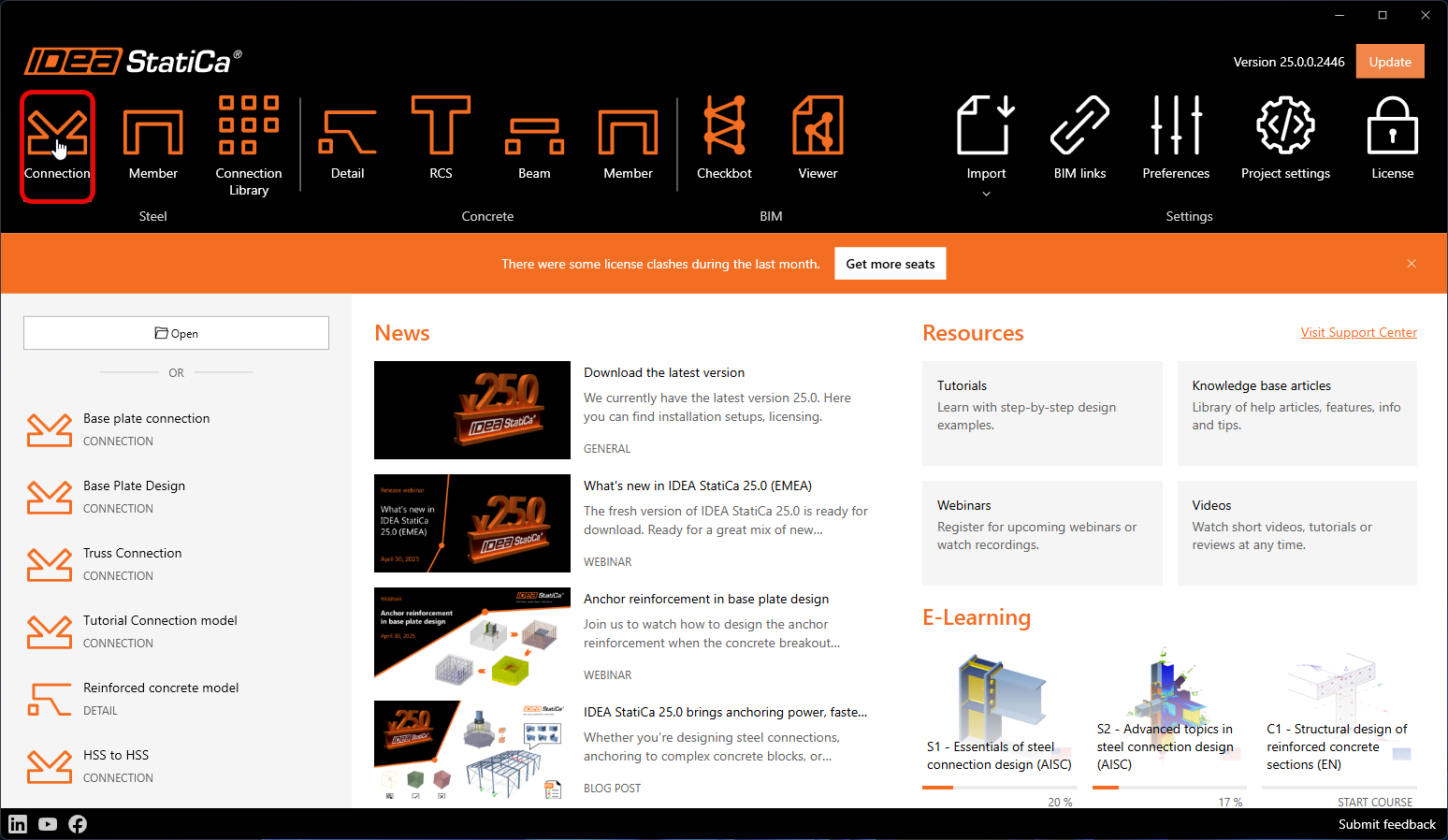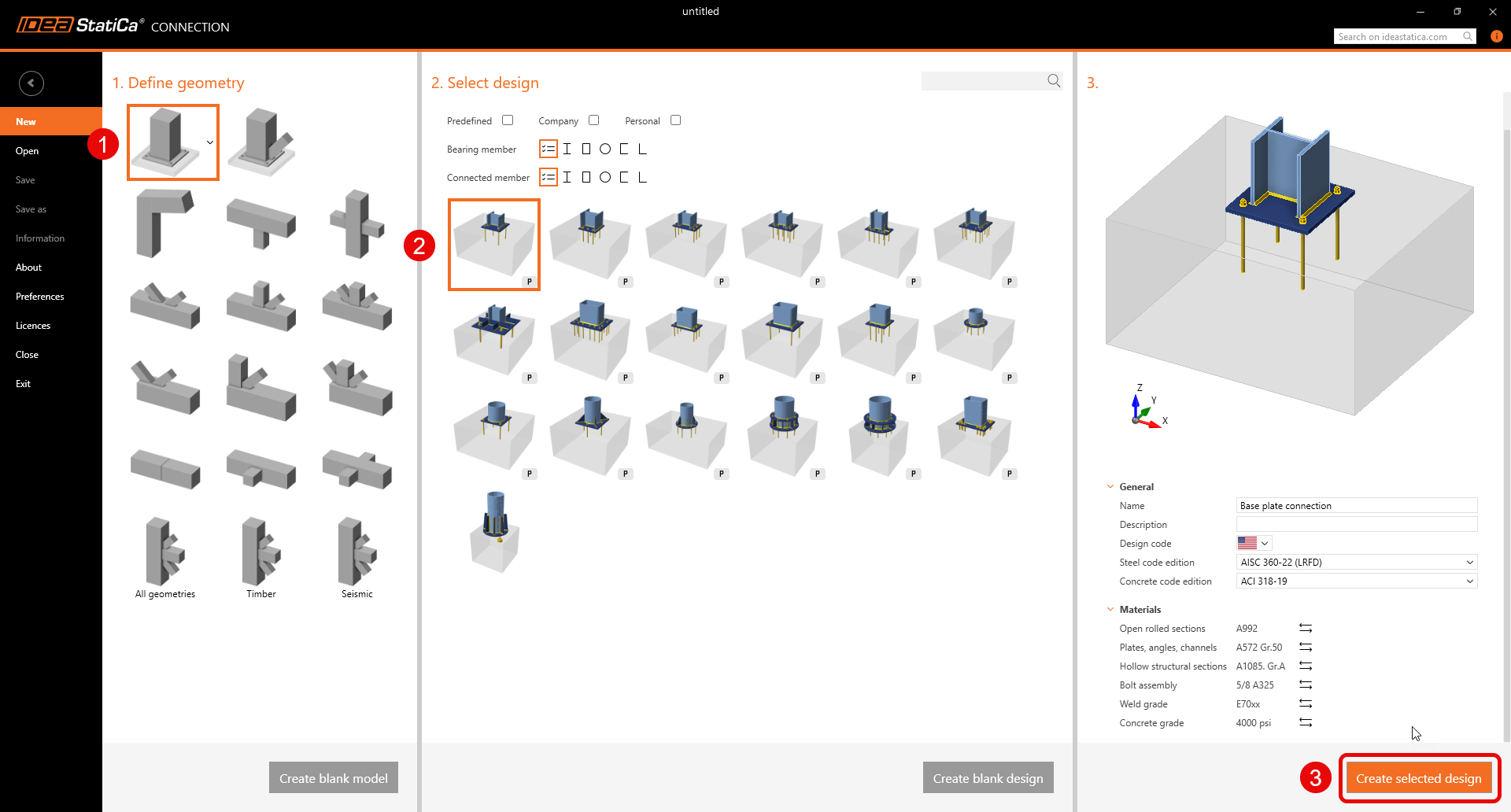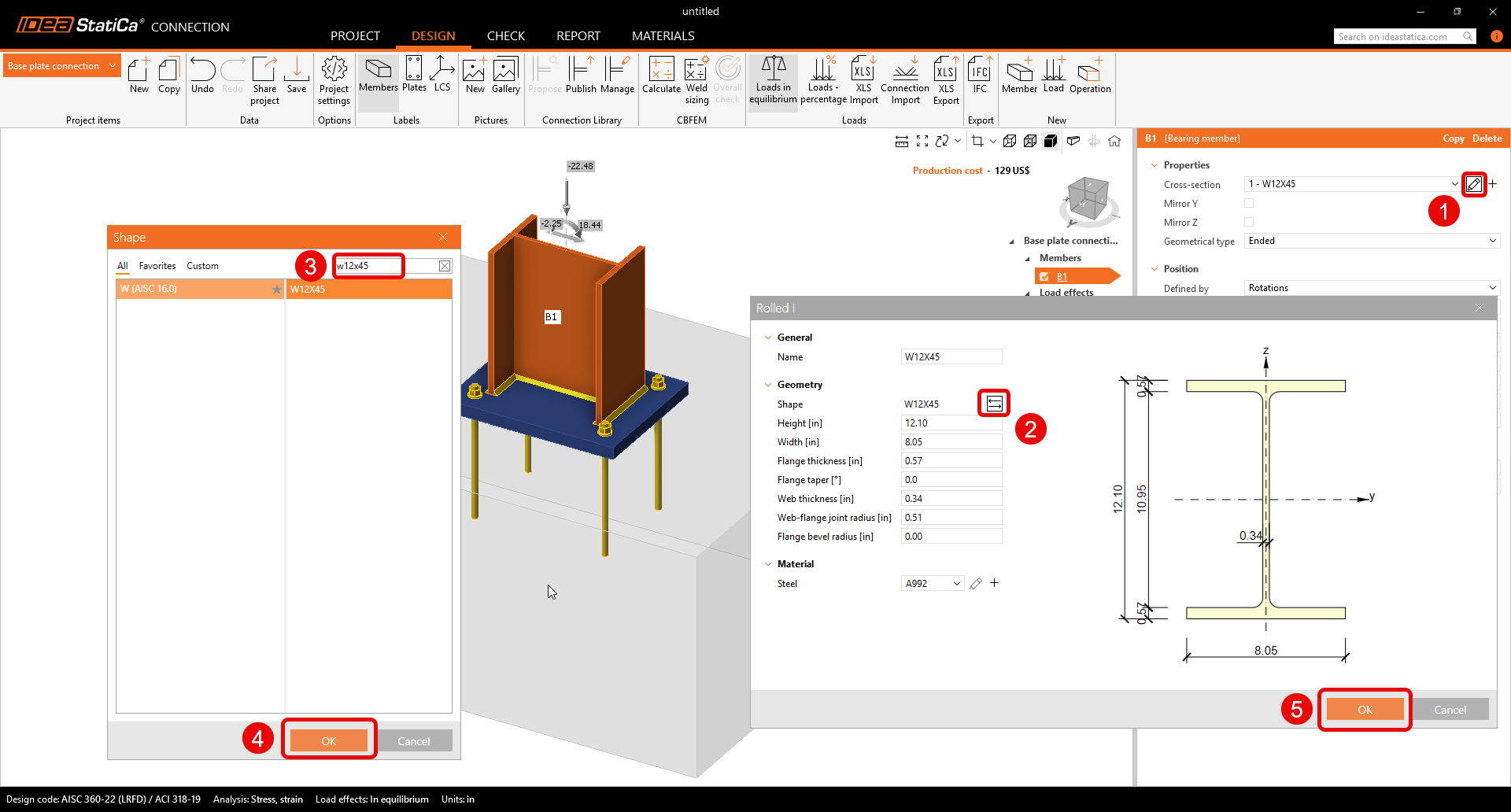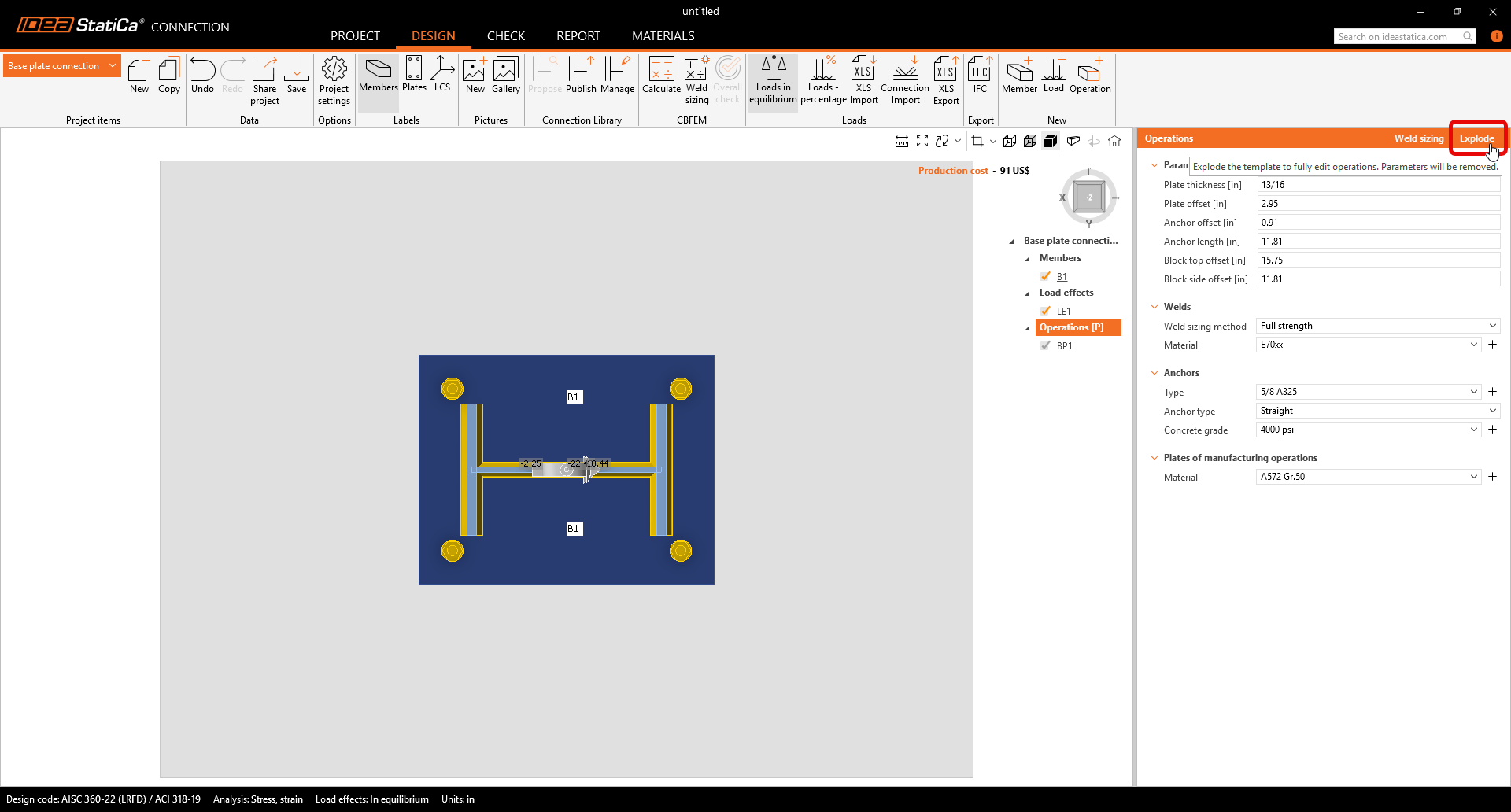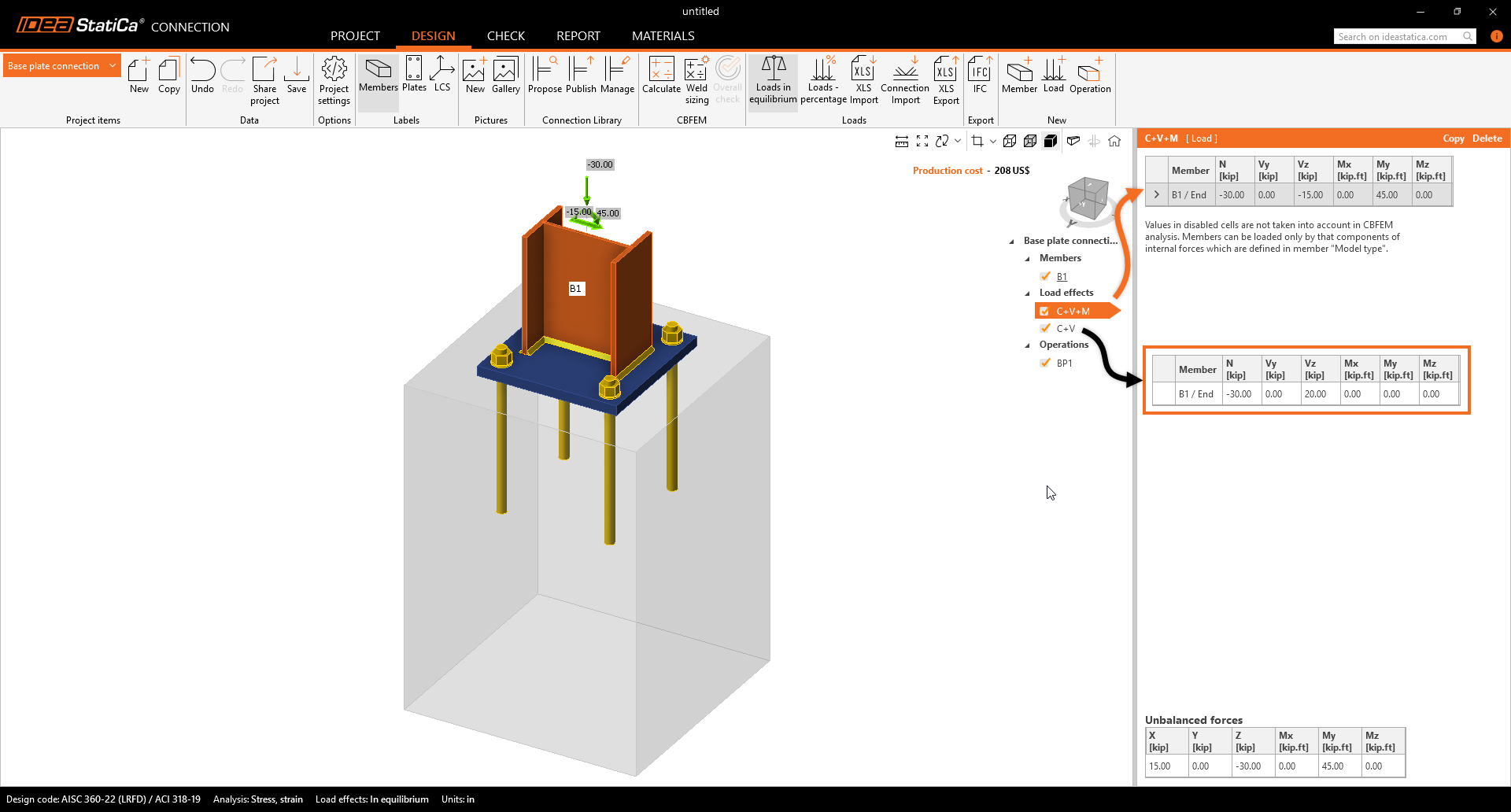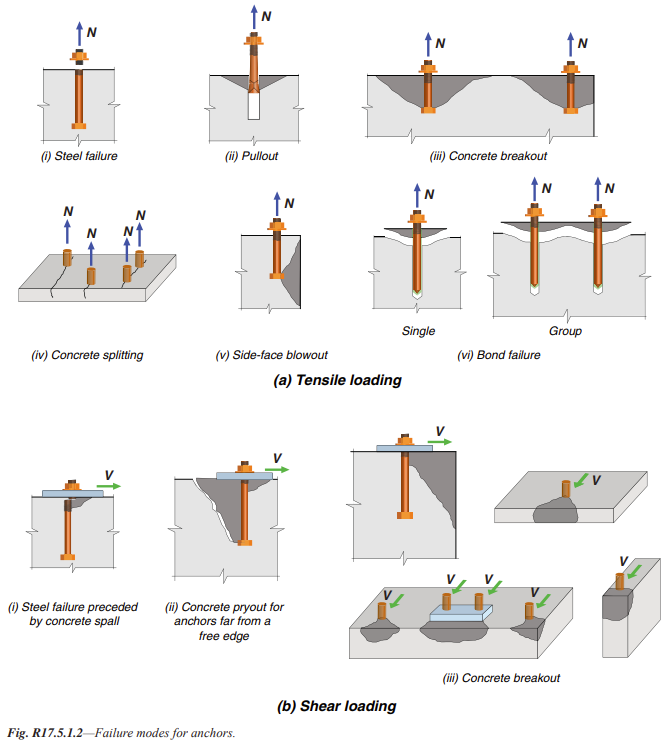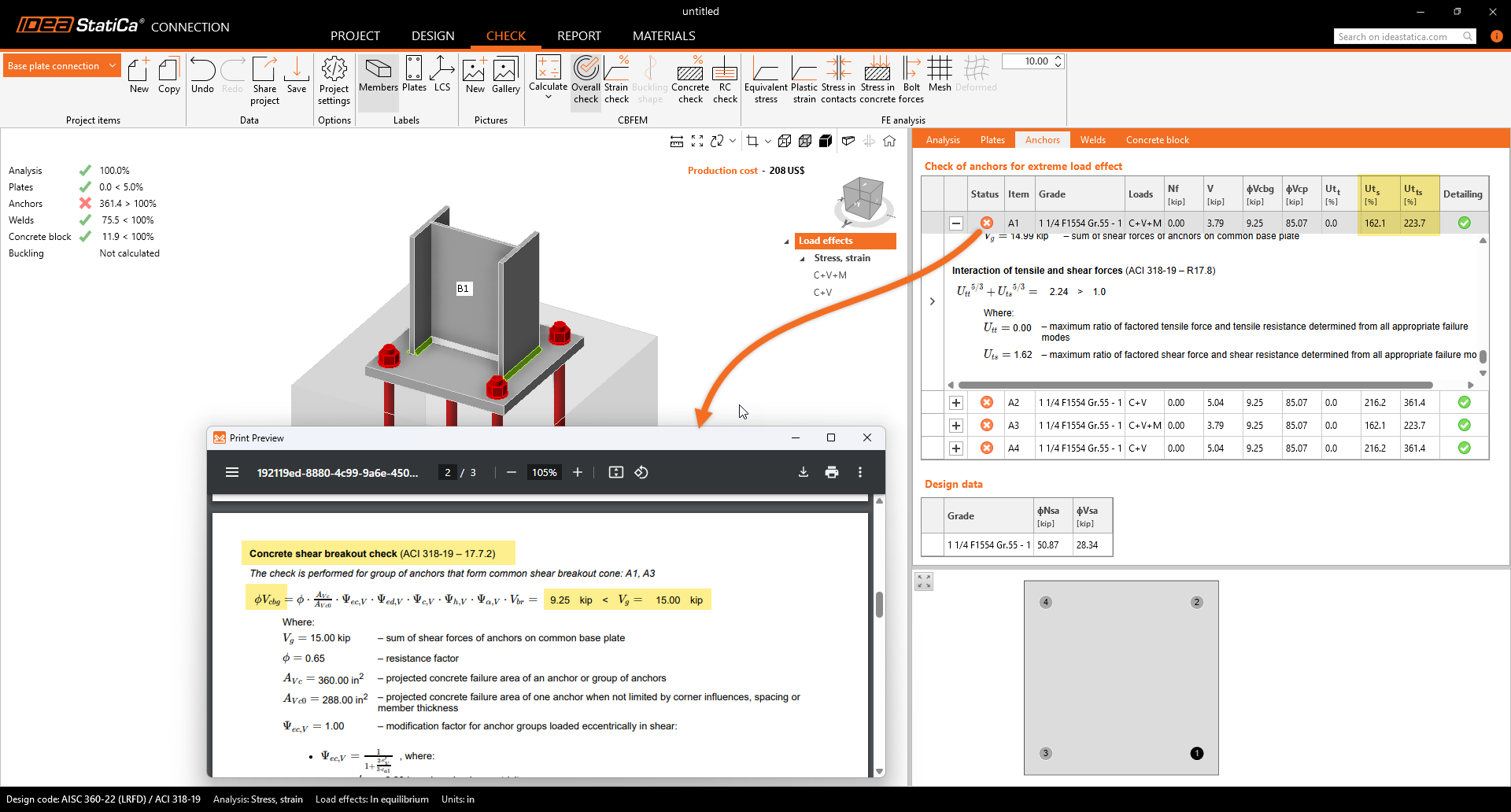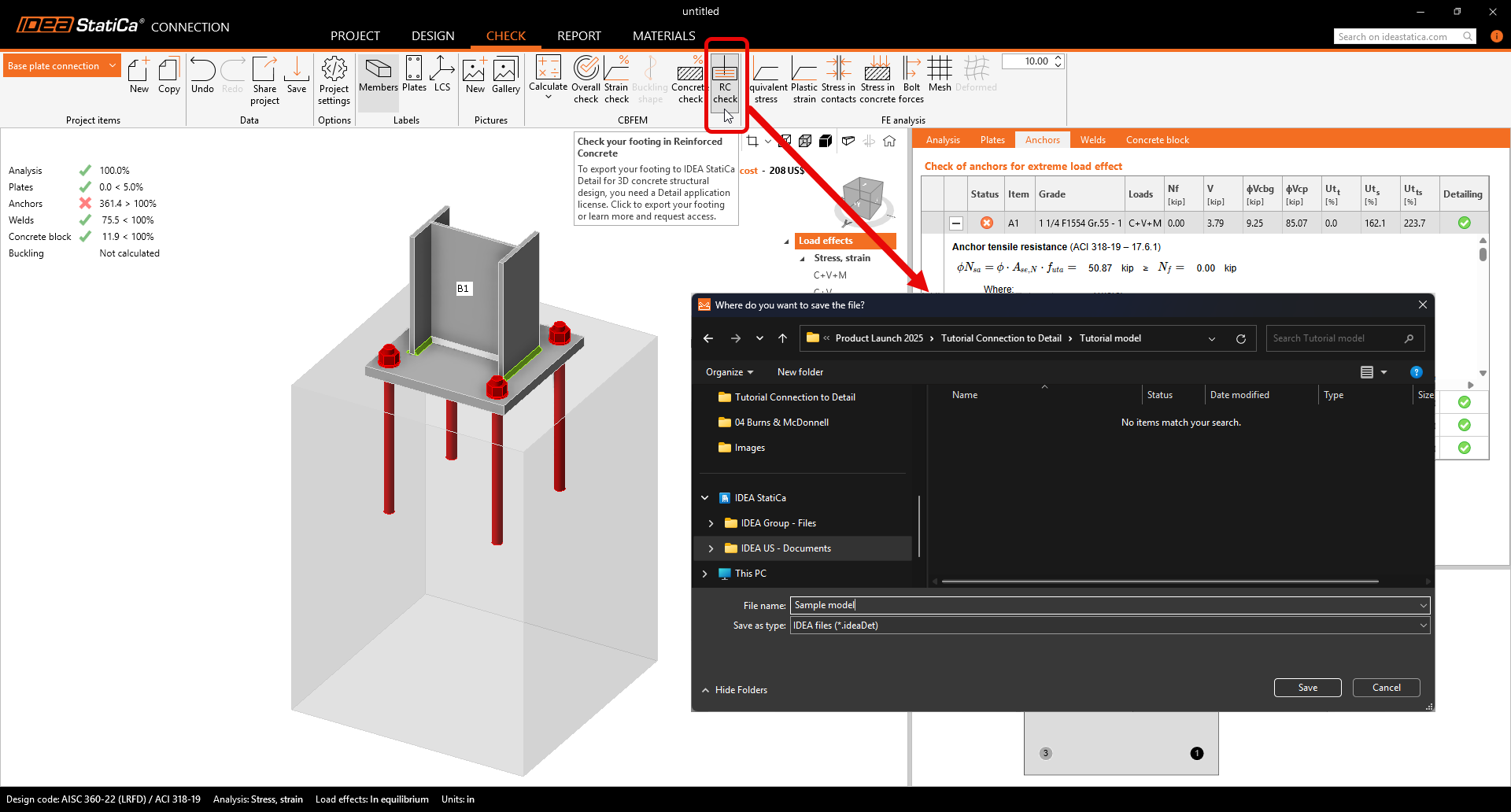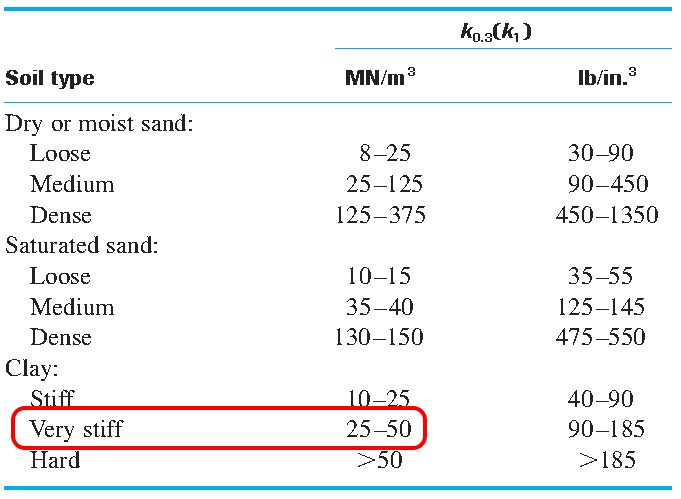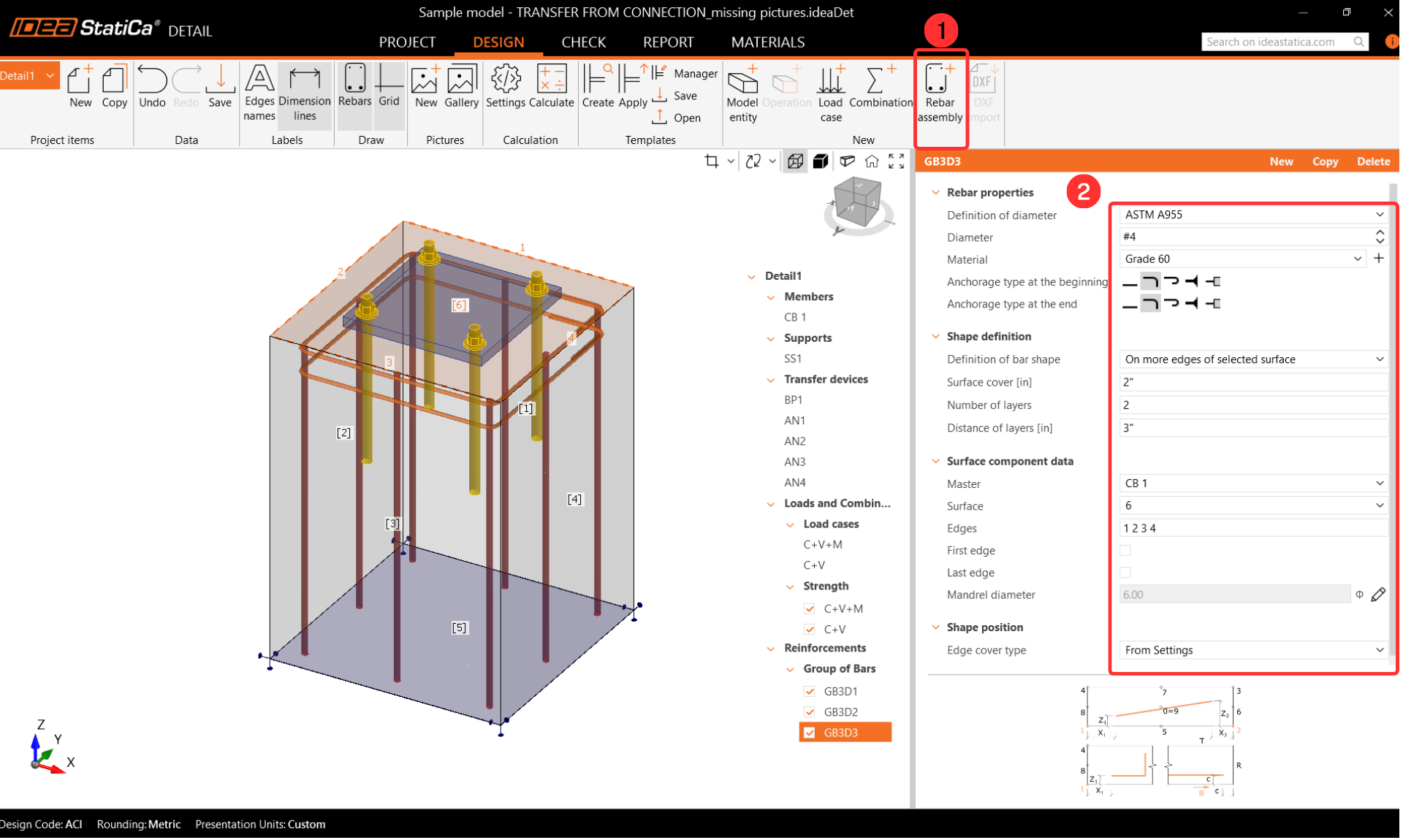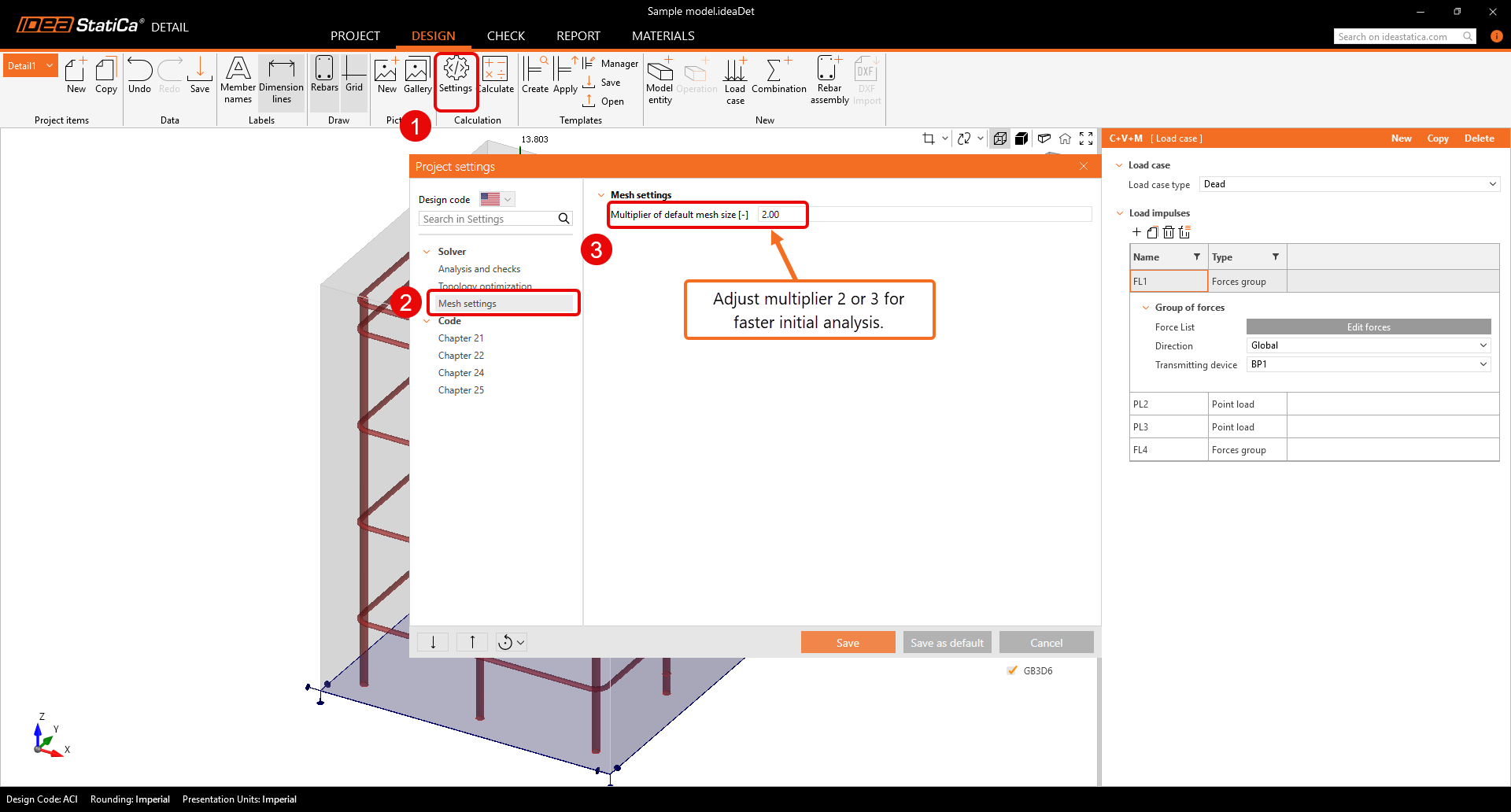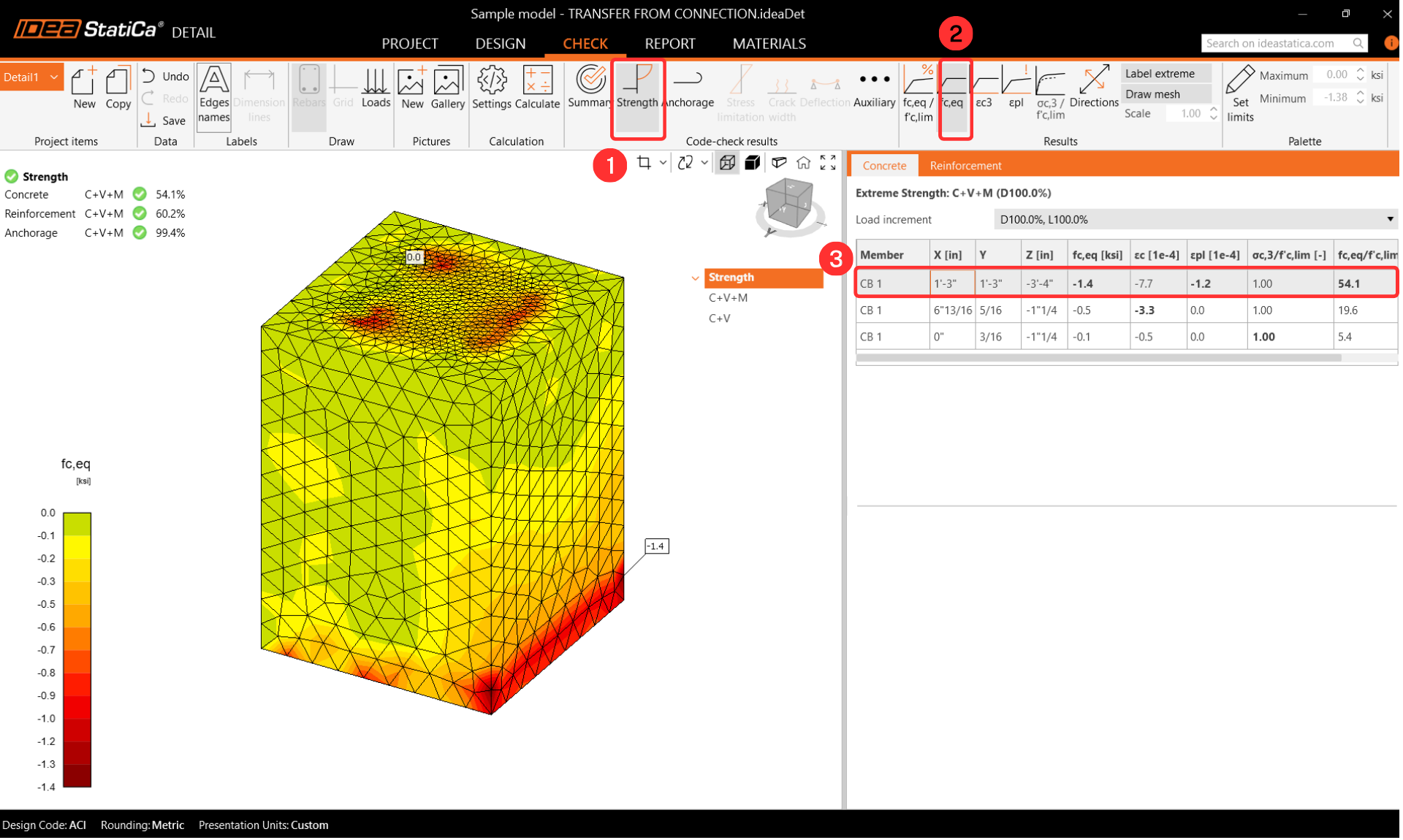ACI - Tutorial sull'integrazione dell'applicazione Connection e Detail 3D
1 Nuovo progetto
Eseguire IDEA StatiCa Connection. Tutto parte dalla scheda Steel.
Mantenere le impostazioni predefinite per la topologia di ancoraggio e accedere all'applicazione.
2 Progettazione
Iniziare regolando le dimensioni della sezione trasversale della colonna del modello di connessione appena aperto. La nuova sezione trasversale è W12x45.
I nuovi modelli parametrici offrono un modo rapido per modificare connessioni semplici con la modifica di pochi parametri. Tuttavia, per visualizzare le opzioni di personalizzazione complete, esplodere il modello parametrico e accedere alle operazioni di produzione.
Modificare l'operazione Piastra dibase per ottenere la topologia finale del blocco di calcestruzzo caricato, come mostrato di seguito.
- Con il Detail 3D, il taglio può ora essere trasferito anche attraverso gli ancoraggi, ferro a taglio e per attrito.
Inserire le forze interne per i due casi di carico, come mostrato di seguito. Le forze interne causano una sollecitazione di compressione sul contatto tra il terreno e il blocco di calcestruzzo. Per impostazione predefinita, si assume che il blocco di calcestruzzo sia fessurato.
3 Verifica
Passare alla scheda Verifica e calcolare. La verifica del codice dimostra la modalità di rottura degli ancoraggi. Esploriamo ulteriormente questo aspetto.
Esploriamo i potenziali cedimenti per trazione e taglio secondo la sezione 17.4 dell'ACI 318.
Si prega di rivedere la Verifica dettagliata degli ancoraggi, che rivela una non conformità nella prima pagina, per informare l'utente sui controlli effettuati e su cosa si sta guastando esattamente. Si raccomanda di intraprendere le azioni necessarie per risolvere il problema.
Analisi dei controlli degli ancoraggi non riusciti:
- Il problema è causato dalla resistenza a rottura concreta degli ancoraggi.
- Questo problema può essere facilmente risolto in IDEA StatiCa Detail grazie al metodo 3D CSFM. Aiuta a superare il modello di blocchi fessurati in calcestruzzo semplice non armato in IDEA StatiCa Connection.
4 Esportazione
L'applicazione sviluppata internamente IDEA StatiCa Connection dispone ora di un potente collegamento BIM con Detail, che consente di progettare e verificare blocchi in cemento armato con combinazioni multiple.
Prerequisiti per l'esportazione:
- Il modello deve essere precalcolato e i risultati devono essere inclusi.
Andare alla scheda Verifica -> Verifica RC -> Salva.
L'esportazione è consentita solo per la topologia di ancoraggio. L'esportazione consente il trasferimento di:
- Il blocco di calcestruzzo
- Gli ancoraggi
- La piastra di base
- I carichi
Informazioni e parametri aggiuntivi che vengono impostati in base alle corrispondenti impostazioni della Connessione:
- Trasferimento a taglio (tramite Ancoraggi, Ferro a taglio e Attrito)
- Materiale
- Tipo di ancoraggio: Chimico/Cast-in place
- Tipo di ancoraggio all'estremità: Rondella/Dritto/Uncino
- Coefficiente di attrito
5 Progetto
Questa sezione consente di modificare gli elementi, i supporti, i carichi e le combinazioni e l'armatura.
Supporto
Il terreno ha una certa rigidezza, che deve essere considerata per una progettazione precisa. Il Supporto di superficie consente la rigidità in tutte e tre le direzioni ed è impostato di default come inattivo in tensione (non linearità del contorno).
- Si consiglia di fare attenzione quando si fanno ipotesi sulle condizioni al contorno. In caso di non linearità, se i momenti sono piuttosto elevati, il supporto del blocco di calcestruzzo in tensione può ribaltarsi durante l'analisi, causando grandi rotazioni. Questo può portare a un modello divergente a causa del movimento del corpo flessibile.
Poiché il nostro modello è un piedistallo su cui le barre sono estese sulla fondazione del pad, procedere con la deselezione dell'opzione di supporto di sola compressione per la direzione Z. Ciò consentirà di interconnettere l'armatura continua con la fondazione.
Dispositivi di trasferimento
Gli ancoraggi sono ripresi da IDEA StatiCa Connection. È possibile selezionare due tipi di ancoraggi.
Ancoraggi gettati in opera:
- Ancoraggi preinstallati con le stesse proprietà di aderenza delle barre di armatura.
Ancoraggi adesivi:
- Post-installati (ancoraggi chimici) con la possibilità di personalizzare la forza di adesione in base alla forza di adesione effettiva.
Modellazione dell'armatura in acciaio
Impostare la copertura del calcestruzzo a 2 pollici, che verrà utilizzata come valore predefinito per l'armatura.
Iniziare a rinforzare il piedistallo aggiungendo le barre. Selezionare il gruppo di armature(1)-->Gruppo di barre 3D(2) e compilare i parametri.
Ora è necessario aggiungere il resto delle barre. Copiare l'operazione e modificare i parametri cerchiati in rosso come mostrato di seguito.
Per aggiungere i legami iniziali, aggiungere un nuovo gruppo di barre. I passaggi successivi forniscono gli input necessari per i parametri.
Copiare l'operazione e modificare solo la definizione di Forma per aggiungere il resto dei cerchi al piedistallo.
L'ultima parte consiste nell'aggiungere l'armatura a taglio al piedistallo. In questo modello, aggiungeremo l'armatura a taglio per entrambe le direzioni.
Carichi e combinazioni
Le combinazioni sono riprese da IDEA StatiCa Connection. Per saperne di più sui dettagli dell'importazione, seguite il link - Importazione degli ancoraggi dalla Connection a Detail.
6 Verifica
Prima di eseguire l'analisi, si consiglia di modificare il moltiplicatore della mesh a due per accelerare il calcolo. Questo passaggio non è obbligatorio, ma può ridurre il tempo di calcolo e aiutare a individuare eventuali problemi di divergenza. Se tutto funziona senza problemi, si può tornare a un moltiplicatore pari a uno.
Risultati
Tensione principale equivalente
La tensione principale equivalente (EPS) nel calcestruzzo viene determinata in base al comportamento volumetrico del blocco di calcestruzzo. Vengono identificate ed evidenziate le aree che subiscono il carico maggiore. Maggiori informazioni sulla sollecitazione principale equivalente sono contenute in questo articolo di approfondimento teorico.
tensioni nelle armature
Durante la verifica delle armature, è possibile osservare le sollecitazioni per ogni singola armatura; è anche possibile modificare l'ordine dei risultati per osservare le armature più sollecitate. Dai risultati riorganizzati, è più veloce notare quale ancoraggio e quale armatura viene utilizzata di più.
Quando si visualizza l'utilizzo delle armature, l'utente può vedere chiaramente quali armature contribuiscono a trasferire il carico e a prevenire il cedimento del cono di calcestruzzo.
Ancoraggio
Ricontrollare le impostazioni degli ancoraggi e attivare la Forza totale negli ancoraggi. Le forze negli ancoraggi possono variare leggermente a causa dei diversi approcci di calcolo relativi al blocco di calcestruzzo. Le differenze non sono comunque significative.
Deformazioni
Spostarsi su Ausiliario e attivare le Deformazioni.
Non è necessario eseguire un controllo della deformazione, ma si raccomanda vivamente di controllare la deformazione dopo l'analisi per assicurarsi che il modello non subisca grandi deformazioni, grandi rotazioni o che qualche elemento finito sia danneggiato. In questo modo si ottiene una panoramica dei risultati dell'analisi e si possono identificare eventuali problemi emersi durante l'analisi.
7 Relazione
Infine, passate all'anteprima/stampa del report. IDEA StatiCa offre un rapporto completamente personalizzabile da stampare o salvare in formato modificabile.
Avete verificato l'intero progetto di connessione secondo le norme AISC e ACI 318. La parte in acciaio è stata verificata in IDEA StatiCa Connection, mentre il blocco in calcestruzzo è stato verificato in IDEA StatiCa Connection e Detail.